电脑突然蓝屏了很多朋友以为是电脑坏了,对于出现蓝屏的时候,我们可以先判断分析下具体的原因接着采用有效的解决方案,比如今天要解决的蓝屏代码0x0000000a,可能是驱动程序损坏导致的,下面小编来教您如何解决这个蓝屏代码0x0000000a。
蓝屏故障的原因和解决办法:
蓝屏代码:0x0000000a
这个蓝屏代码一般和硬件无关,可以排除硬件问题,可能是驱动和软件有冲突造成的,最早发现这个代码是因为公司的DELL机器的USB键盘和QQ2007的键盘加密程序有冲突发现的这个问题。也在IBM T系列笔记本上装驱动失误产生过。
如果您的机器蓝屏了,而且每次都是这个代码,请想一想最近是不是更新了什么软件或者什么驱动了,把它卸载再看一下。一般情况下就能够解决,如果实在想不起来,又非常频繁的话,那么没办法,重新做系统吧。推荐使用小白一键重装系统工具,下载地址:http://www.xiaobaixitong.com/
如何卸载驱动或者软件呢?
1、重启电脑按F8,出现高级启动选项,选择”安全模式“点击进入。
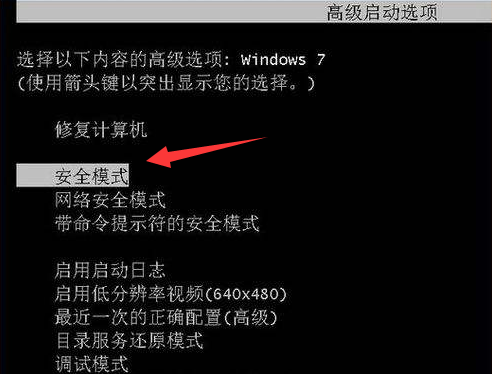
电脑故障电脑图解1
2、进入安全模式后,就可以找到最近安装的程序,然后卸载即可,如果卸载驱动如何操作呢?鼠标右键点击我的电脑,点击管理/设备管理器。
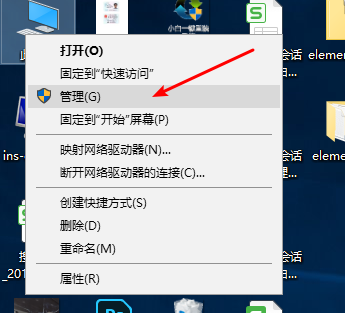
0x0000000a电脑图解2
3、然后展开的设备管理器中找到最近安装的驱动程序,点击卸载就可以了。
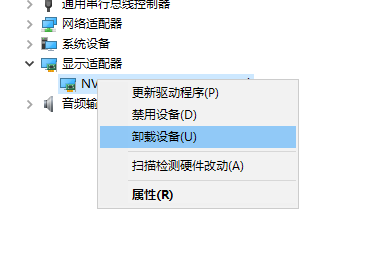
0x0000000a电脑图解3
如果上面的方法无法解决请尝试重装系统。参考下面的教程就可以了。
相关推荐:
以上就是关于蓝屏代码0x0000000a的分析及解决方案,更多系统教程敬请关注win7之家。